
Joindre les informations d'authentification
Imprimer lorsque l'authentification est activée
Lorsque vous imprimez un document dans un environnement où l'authentification utilisateur ou compte département est employée, vous devez envoyez les informations d'authentification (Nom d'utilisateur et Mot de passe) à cette machine pour exécuter l'impression. Cette contrainte limite le nombre d'utilisateurs qui peuvent utiliser cette machine, et évite l'utilisation non autorisée par une partie tierce.
Lorsque cette machine reçoit une tâche d'impression d'un utilisateur non autorisé pour imprimer ou imprimer une tâche sans informations d'authentification, cette machine automatiquement ignore la tâche.
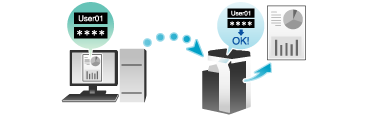
Une tâche d'impression sans informations d'authentification est une tâche d'impression envoyée sans configurer correctement le réglage Authentif./Suivi de volume avec le pilote d'imprimante bien que le réglage Authentif./Suivi de volume soit configuré sur cette machine.
L'état indiquant que le réglage Authentif./Suivi de volume n'est pas configuré correctement signifie que la case [Auto] de [Obtenir paramètres...] est décochée et que [Authentification]/[Suivi de Volume (E.K.C.)] de [Options périphérique] est réglé sur [Aucune] sur l'onglet [Configurer] de la fenêtre [Propriétés] du pilote d'imprimante. Lors de l'exécution d'une tâche d'impression dans cet état en sélectionnant [Impression] dans [Type de sortie] de l'onglet [De base] au moment de l'impression, elle est considérée comme étant une tâche d'impression sans informations d'authentification.
Lors de l'impression d'un document hautement confidentiel dans un environnement où l'authentification utilisateur ou compte département est employée, vous pouvez obtenir une impression haute sécurité par la fonction ID & Imprimer. Pour des détails, voir Ici.
Si l'authentification rapide est activée, vous pouvez lancer l'impression sur authentification en entrant uniquement le nom d'utilisateur sans mot de passe. La manière de configurer le réglage est expliquée en prenant Web Connection comme exemple. Pour des détails, voir Ici.
Opérations requises pour utiliser cette fonction
Dans l'onglet [Configurer] du pilote d'imprimante, vérifiez que le réglage Authentif./Suivi de volume est correctement configuré.
Affichez la fenêtre [Propriétés] du pilote d'imprimante.
Pour savoir comment afficher la fenêtre [Propriétés], voir Ici.
Dans [Options périphérique] dans l'onglet [Configurer], vérifiez que le réglage Authentif./Suivi de volume est correctement configuré pour votre environnement d'exploitation.
S'ils ne sont pas correctement configurés, sélectionnez [Authentification] ou [Suivi de Volume (E.K.C)] dans la liste, puis changez le réglage approprié dans [Configur.]
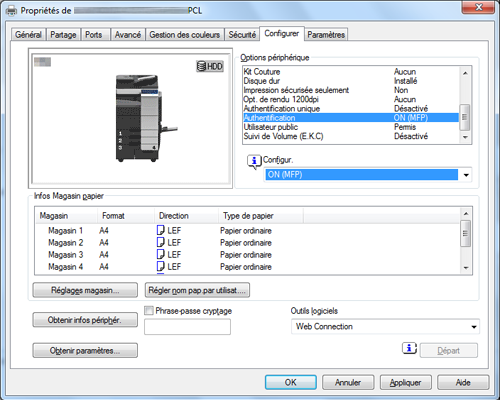
Cliquez sur [OK].
Comment imprimer depuis l'ordinateur
Dans l'onglet [De base], cliquez sur [Authentif./Suivi de volume...]
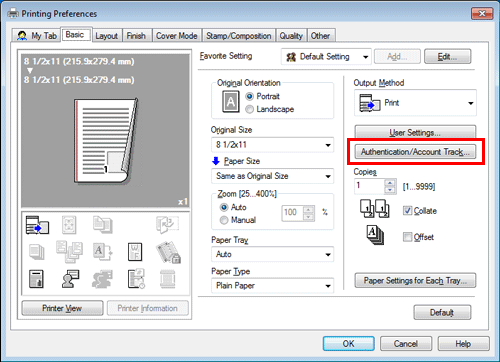
Lorsque l'authentification utilisateur est activée, sélectionnez [Utilisateur destinataire], puis entrez le nom d'utilisateur et le mot de passe.
Lorsque cette machine est accessible aux utilisateurs publics (utilisateurs non enregistrés), sélectionner [Utilisateur public] vous permet d'exécuter l'impression sans entrer le nom d'utilisateur et le mot de passe.
Lorsqu'un serveur externe d'authentification est employé, cliquez sur [Réglage Serveur...] et sélectionnez le serveur d'authentification.
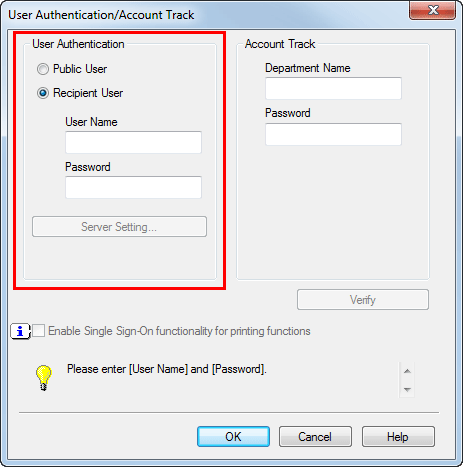
Le nom de connexion de l'ordinateur est affiché dans [Nom utilis].
Si vous utilisez toujours le même nom d'utilisateur et le même mot de passe, leur enregistrement préalable évite d'avoir à les saisir à chaque fois. Pour des détails, voir Ici.
Si Suivi de Volume (E.K.C.) est activé, entrez le nom du compte et le mot de passe.
Si vous utilisez toujours le même nom de compte et le même mot de passe, leur enregistrement préalable évite d'avoir à les saisir à chaque fois. Pour des détails, voir Ici.
Cliquez sur [OK].
Si votre ordinateur peut communiquer avec cette machine, cliquer sur [Vérifier] exécute l'authentification sur la base des informations d'authentification qui ont été entrées. Vous pouvez vérifier les informations d'authentification avant de lancer l'impression.
Pour exécuter l'authentification du MFP en utilisant l'authentification Serveur externe, cochez la case [Authentification MFP] sous l'onglet [Autres].
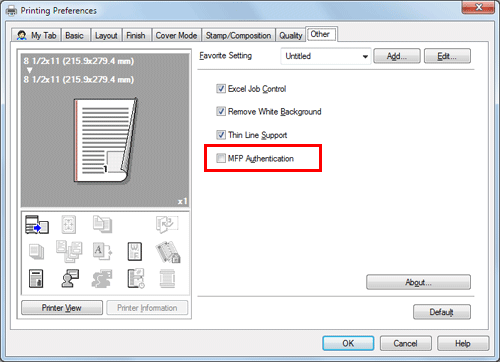
Lancez l'impression.
L'impression démarre normalement lorsque les informations d'authentification sont estimées correctes.


